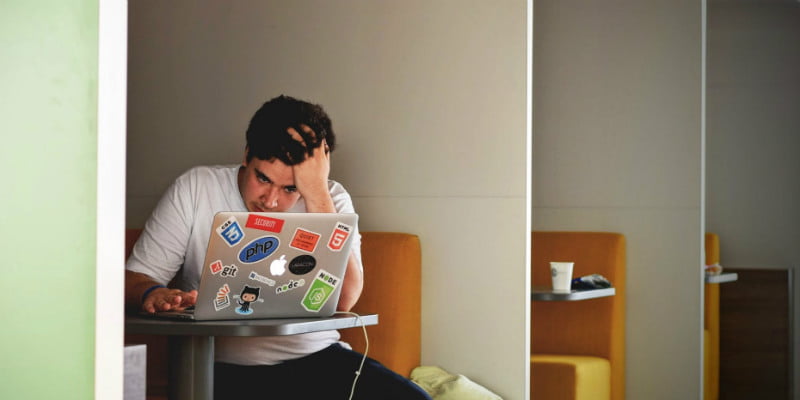Muchos virus y otros programas maliciosos llegan a su computadora haciéndose pasar por aplicaciones legítimas. Por ejemplo, Similar Photo Cleaner es un programa que parece útil al principio. Afirma buscar fotos duplicadas en su Mac y eliminarlas automáticamente, liberando espacio en el disco. Esto suena como un trato bastante dulce. Desafortunadamente, el programa es más que un poco engañoso. La aplicación está configurada para iniciarse automáticamente, lanzando todo tipo de ventanas emergentes y redirigiendo su navegador a anuncios, todo destinado a asustarlo para que piense que su Mac está a punto de cerrarse.

Por supuesto, este no es el caso, y esta supuesta «aplicación» es simplemente adware/spyware. Sin embargo, tratar de eliminar la aplicación de tu Mac es una prueba de paciencia. Intentar salir de la aplicación es prácticamente imposible, ya que evita que su sistema lo haga al «escanear» constantemente su máquina.
¿Cómo llegan estas aplicaciones a su máquina en primer lugar?
A menudo, las aplicaciones no deseadas se incluyen con otro software que descarga e instala. Piense y pregúntese con qué frecuencia lee los términos y condiciones durante una instalación. Lo más probable es que no lo hayas hecho. La mayoría de las veces esto no es gran cosa; sin embargo, algunos programas (generalmente de la variedad gratuita) se incluyen en otros programas como una forma de generar ingresos.
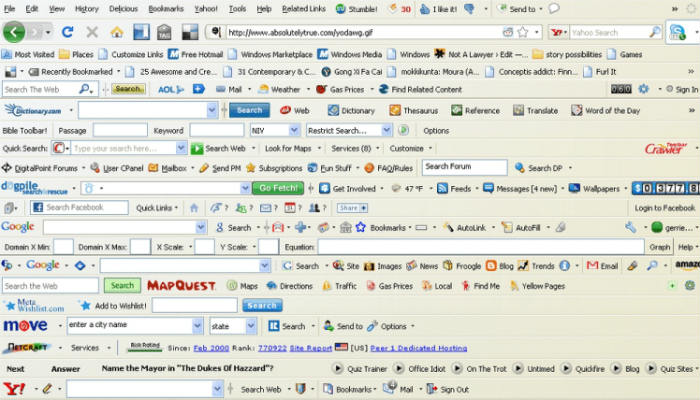
Es una práctica bastante común que existe desde hace mucho tiempo. Después de todo, la mayoría de nosotros hemos encontrado que una barra de herramientas de motor de búsqueda aparece misteriosamente en nuestro navegador en un momento u otro. A menudo hacemos clic en varias pantallas de instalación sin darnos cuenta de que también se está instalando otro software no deseado (y potencialmente malicioso).
Cómo deshacerse de aplicaciones no deseadas
En el caso de Similar Photo Cleaner (y muchos otros), eliminar la aplicación no es un proceso sencillo. Estas aplicaciones están diseñadas para integrarse en su sistema y nunca salir. Afortunadamente, hay una forma de eliminarlos de su máquina. Para comenzar, haga clic en cualquier parte de su escritorio. En la barra de estado en la parte superior de la pantalla, haga clic en «Ir». En el panel desplegable que aparece, seleccione «Utilidades». A continuación, busque y seleccione «Monitor de actividad». Alternativamente, puede escribir «Monitor de actividad» en Spotlight e iniciar la aplicación desde allí.
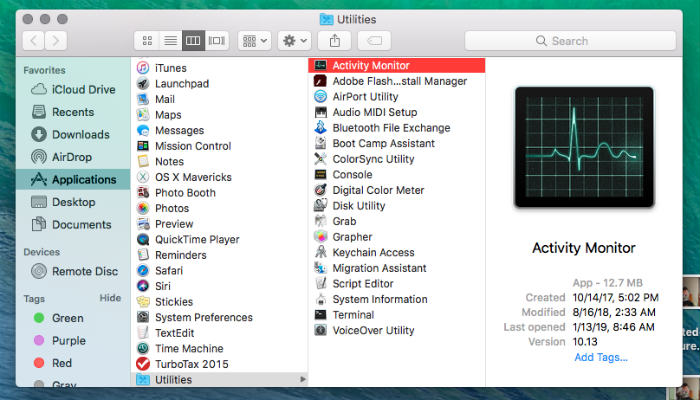
Cuando se abra la ventana del Monitor de actividad, busque la aplicación en cuestión y elimine el proceso. Hazlo haciendo clic en el botón «X» que se encuentra en la parte superior izquierda de la ventana del Monitor de actividad. Esto hará que aparezca un cuadro emergente que le preguntará si desea forzar el cierre del programa. Continúe y fuerce el cierre, ya que esto le permitirá eliminar la aplicación.
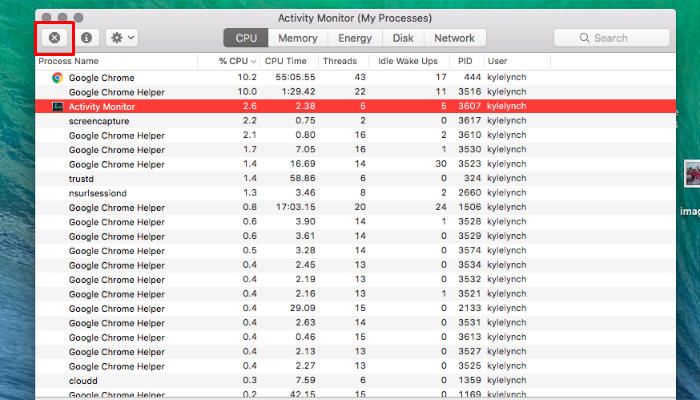
Haga clic en «Ir» una vez más y seleccione «Aplicaciones». Busque la aplicación que desea eliminar y haga clic con el botón derecho en el icono y seleccione «Mover a la papelera» o simplemente arrástrela a la Papelera en el Dock. Finalmente, vacíe la papelera de su máquina y diga adiós a la aplicación no deseada para siempre.
Cómo evitar las reinstalaciones automáticas
Desafortunadamente, las aplicaciones como esta son una molestia y tienden a reinstalarse en su máquina. Los archivos sobrantes que no se eliminan al eliminar la aplicación se pueden usar para reinstalar la aplicación en su máquina la próxima vez que inicie su Mac. Para evitar que esto suceda, deberá evitar que la aplicación se inicie automáticamente. Para hacerlo, comience haciendo clic en el ícono de Apple en la barra de estado.
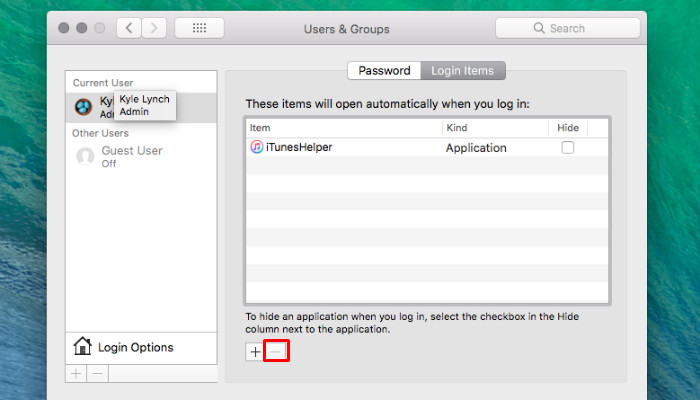
En el menú desplegable que aparece, haga clic en «Preferencias del sistema». Cuando aparezca la ventana de Preferencias del sistema, haga clic en «Usuarios y grupos». Aquí querrá seleccionar su cuenta (si hay más de una cuenta asociada con su Mac). A continuación, haga clic en la pestaña «Elementos de inicio de sesión». Al hacerlo, se le presentará una lista de programas que se inician automáticamente cuando enciende su Mac. Escanee la lista para ver si hay aplicaciones no deseadas o sospechosas. Cuando encuentre una aplicación no deseada, selecciónela haciendo clic en ella y presione el botón «-» para eliminarla. Esto evitará que la aplicación se inicie automáticamente.
¿Ha sido víctima de software sospechoso que simplemente no desaparece? Si es así, ¿cómo te las arreglaste para deshacerte de él? ¡Cuéntanos en los comentarios!